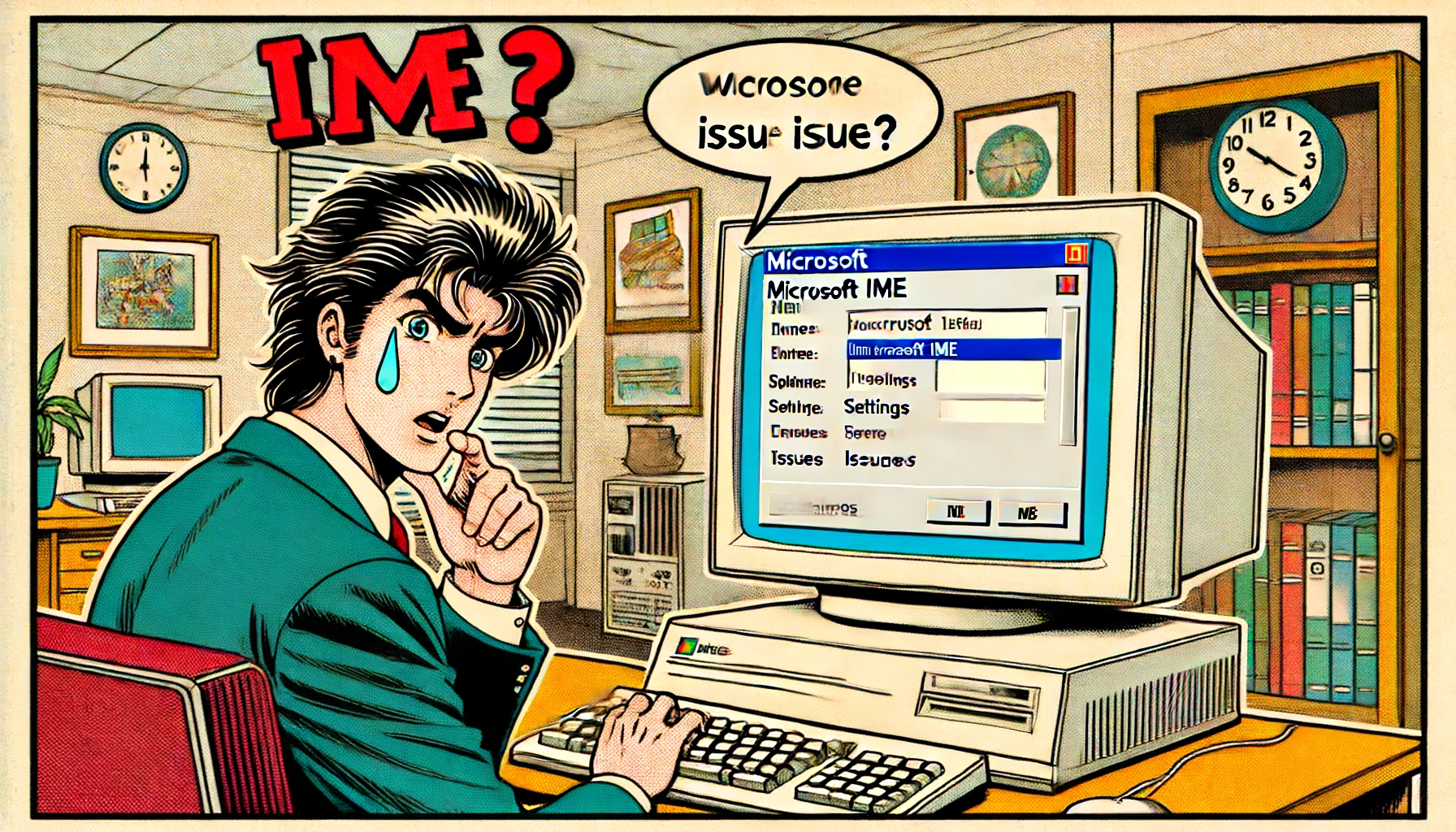Windows 10でIME(日本語を入力するプログラム)が刷新されました。それはいいのですが、このIMEが原因でトラブルが起こることがあり、それはWindows 11になっても続いています。
もし、原因不明のトラブルで悩んでいる場合、古いIMEに変更すると問題を解消できるかもしれません。
新しいIMEでどんなトラブルが起こる?
IMEとは日本語を変換・入力するためのプログラムです。Windowsで標準のIMEは「Microsoft IME」という名前で、「MS-IME」と略されることもあります。歴史は古くて、Windows 3.1という大昔のWindowsで搭載されて以来、脈々とバージョンアップを続けていて今に至ります。
なお、直近に大きなアップデートは、Windows 10 May 2020 Update (バージョン2004) でした。この際に、機能が大幅に追加されました。それはまったくいいことなのですが、このアップデートによって一部のアプリで問題が起こるようになってしまったんですよね。
例えば、
- 一部のアプリで日本語入力ができない
- フリーズする
- アプリがクラッシュする
- 変換候補が2つしか表示されない
- ひらがなやカタカナしか出ないなど変換が正常に動作しない
などなど。
これらの中でもフリーズやクラッシュは、IMEが直接的な原因だとは判別しにくいものです。
ですので、「フリーズしたり、クラッシュしたりするトラブルが起きているけど、原因がサッパリわからない…」といった状況なら、IMEを疑ってみるといいかもしれません。
幸い、バージョンアップ以前のMicrosoft IMEは設定を切り替えるだけで利用可能。新しいIMEが原因でトラブルが起きている場合は、古いバージョンに戻せば問題を解消できます。
新しいIMEと古いIMEの見分け方
ちなみに、新しいIMEと古いIMEの見分け方はカンタンです。
タスクバーの「A」とか「あ」と書かれている部分を右クリック。下の表示になったときは新しいIMEです。
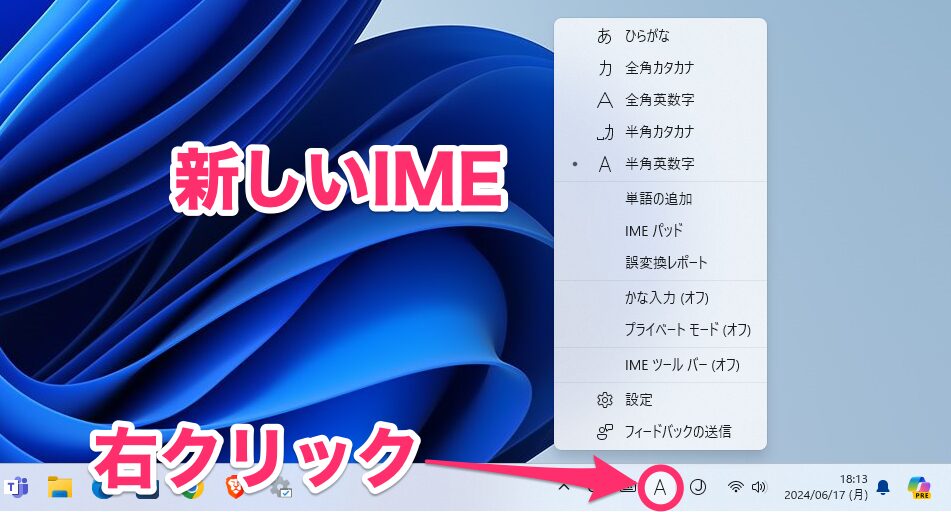
下の表示になったときは古いIMEです。
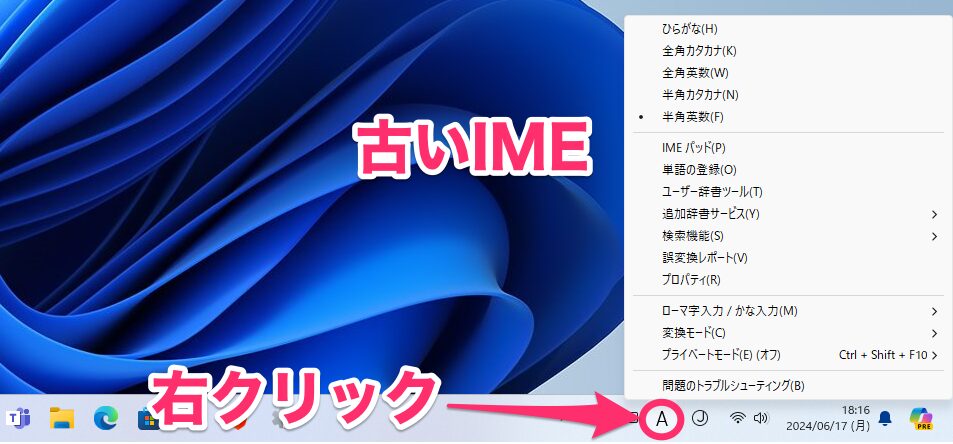
基本的な見分け方なので、覚えておくといいでしょう。
古いIMEに切り替える
それでは、古いIMEに切り替えましょう。
タスクバーの検索ボックスに「IME」と入力し、「日本語IME設定」をクリックします。
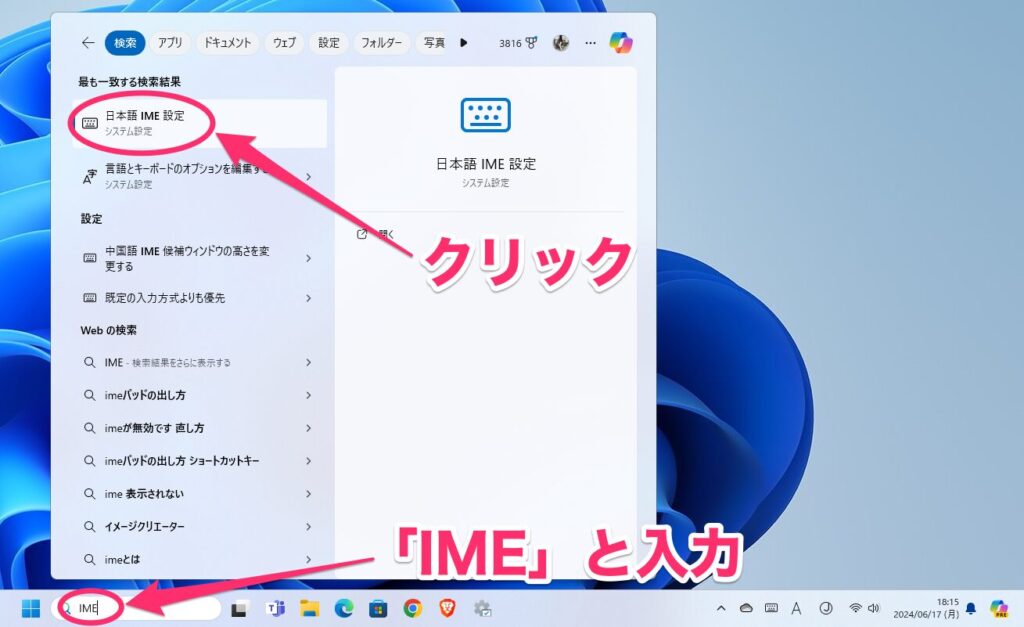
設定アプリの「Microsoft IME」が表示されるので、「全般」をクリックします。
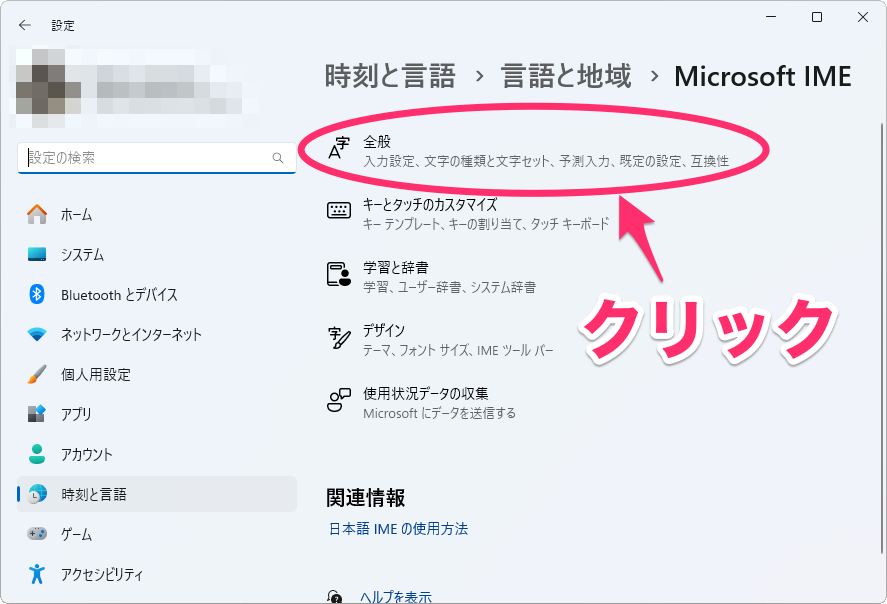
表示された画面の下の方にある「互換性」の「以前のバージョンの Microsoft IME を使う」をオンにします。
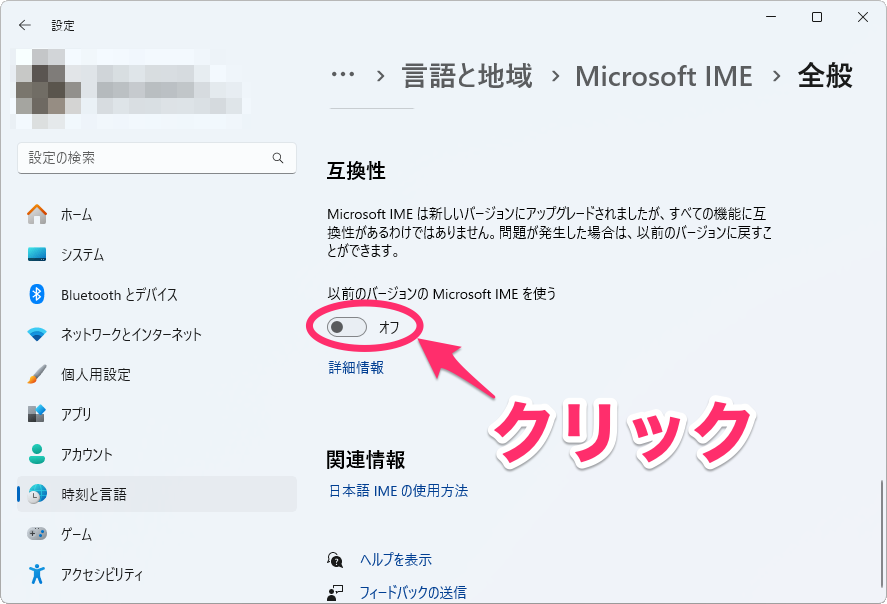
確認メッセージが表示されるので、「OK」をクリック。
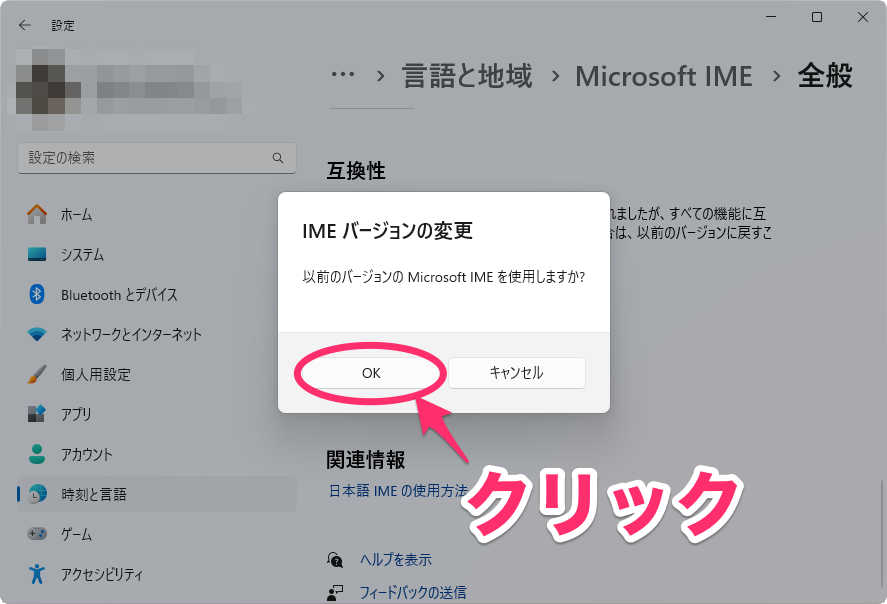
タスクバーの「A」とか「あ」と書かれている部分を右クリックし、古いIMEのメニューが表示されたらOKです。
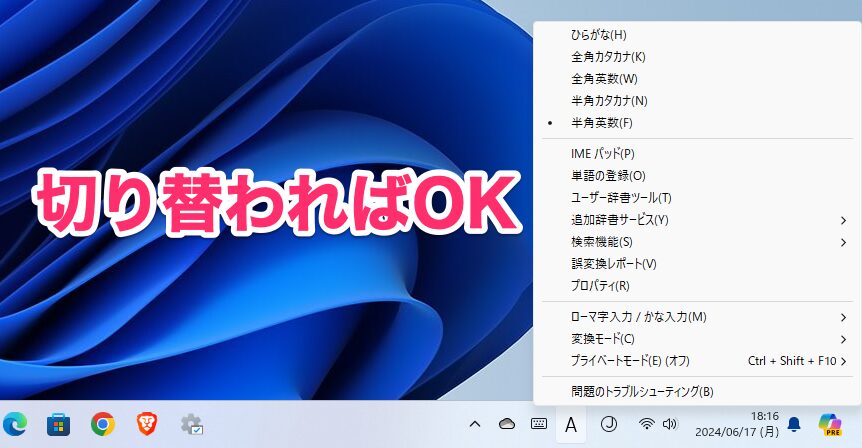
修正されてもまた問題が発生する
新しいIMEによるトラブルですが、マイクロソフトも問題の修正に取り組んでいて、少しずつ改善されています。
しかし、ある問題が解消すると別の問題が起こるといった感じ。新しい問題を解消した結果、昔の問題が再発するといったこともあります。このような状況なので、問題は根深く厄介で、根本的な解決には至っていない様子。
日本語入力システムはシステムの奥深いところと密接につながっているので、解決には時間がかかることは容易に予想できます。ですので、古いIMEを戻すという対処は一時的な解決方法ですが、覚えておいて損はないでしょう。